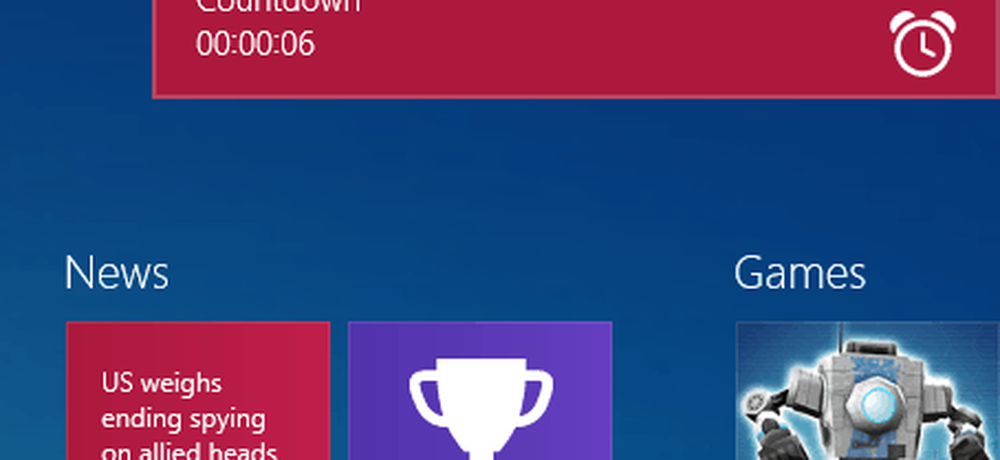QuickPic är ett mjukare, mer mångsidigt galleri för Android

Låt oss vara ärliga med varandra: vi älskar alla Android, men de flesta av oss älskar vad vi kan göra av det, inte hur det kommer ut ur lådan. Ta till exempel standard Gallerivisare som skickar på lager Android-enheter. Det är - för brist på ett bättre ord - medioker. Gränssnittet är trevligt, du kan se och ta bort bilder med det, men, ja ... det är det.
Jag skulle nog inte ha hittat ett fel i det om jag inte hade nöjet att använda HTCs Sense Gallery under några månader. Skillnaden var som natt och dag: det var snabbare för en sak, och det fick mig att dölja mappar som jag inte ville se medan du surfar på bilder. När jag kom tillbaka till lagergalleriet blev jag grundligt besviken och började leta efter ett bättre alternativ. Så småningom hittade jag QuickPic.
Gränssnitt
QuickPic använder ett mycket enkelt och iPhone-liknande gränssnitt, utan klockor eller visselpipor. Det kan visa dina fotomapper som rutnät eller som en lista (så att du enkelt kan växla med ikonen överst på vänster sida). Den högra högra ikonen öppnar kameran. Välj en mapp och du tas till fotbrowsern med ett rutnät av dina bilder och alternativet att gå tillbaka eller växla till flera val.

Mapp- och bildbläddrare
Om du klickar på en bild öppnas den och du kan använda multitouch-gester eller dubbelklicka för att zooma och svep åt vänster eller höger för att bläddra i bilder. En enda kran öppnar verktygsfältet längst upp och ner, med alternativ för att gå tillbaka, byta namn, dela, radera, starta ett bildspel och zooma. Du kan också trycka på Meny för några fler alternativ: se bildens detaljer, rotera den, skör den, sätt den som en kontaktikon eller bakgrundsbild eller visa dess geografiska plats på en karta.
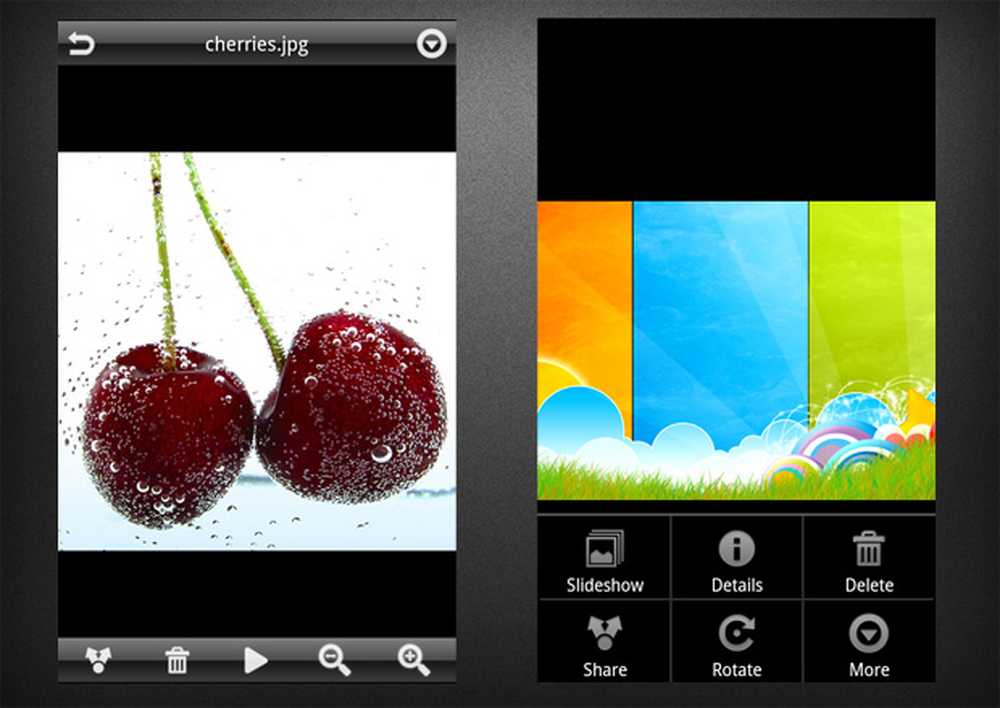
Bildalternativ och redigering
Stora funktioner
Inklusive och exklusive mappar
Oavsett om det är en uppsättning privata foton som du inte vill dela med någon du delar upp din telefon till eller ett program som lossade alla dess ikoner och bilduppsättning i ditt galleri, finns det ofta mappar på ditt SD-kort som innehåller bildfiler men att du ärligt inte vill rota din upplevelse med när du surfar på det senaste, fantastiska solnedgångsbildet du tog, eller den söta snapen på din bebisdotter med spagetti som drar från hennes mun. QuickPic låter dig utesluta dessa mappar från bildbläddraren: klicka enkelt och håll den du inte vill se igen och välj Exkludera. Du kan alltid gå in i Inställningarna för att ta bort en mapp från listan Exkluderad.
Ett annat sätt att arbeta med QuickPic är att använda inkluderade mappar. I stället för att skanna hela ditt SD-kort kan du ange var dina bilder är så att QuickPic bara skannar de här mapparna, vilket gör att man inte behöver utesluta andra mappar separat.
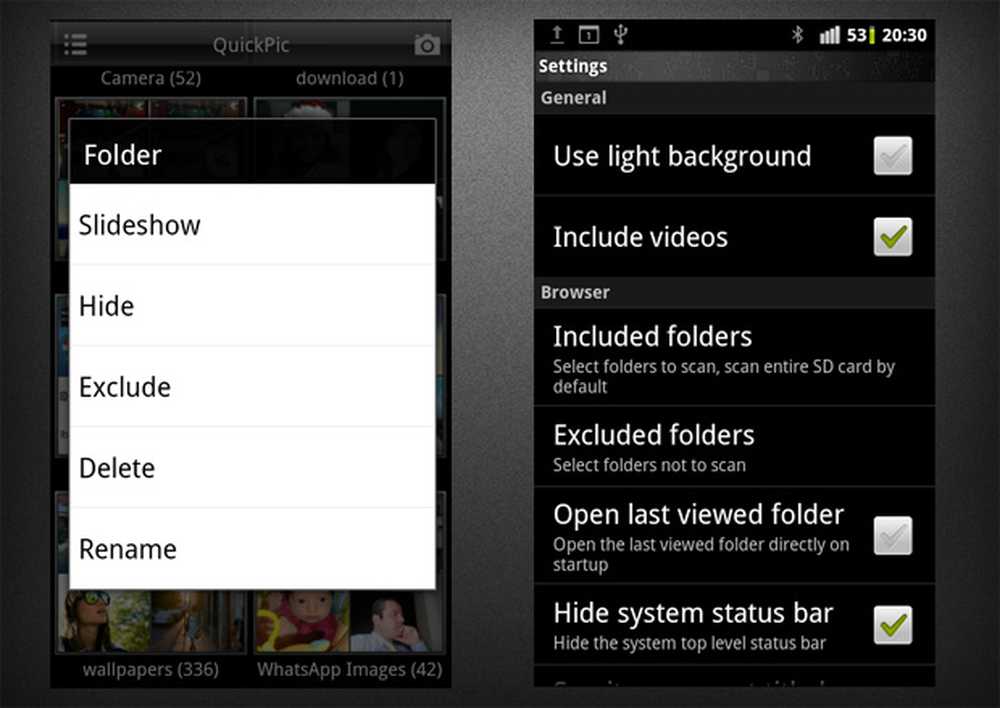
Inkluderings- och uteslutningsmappar
Hantera Dolda mappar
Till skillnad från uteslutningsmappar är dolda mappar de som börjar med en punkt (.) I deras namn. De flesta applikationsutvecklare använder det här för att undvika att visa sina applikationsikoner och bilddata i ditt galleri, men om du vill komma åt dem eller om du är den som gömde några bilder kan du växla med en knappsats och ställa in en lösenord för att ge mer säkerhet.
Enkla redigeringsalternativ
Som nämnts ovan kan du beskära och rotera bilder i QuickPic. Medan det kan vara en liten funktion och det finns gott om bildredigerare som gör mycket mer, är beskärning och rotering grundläggande uppgifter som du kanske behöver ofta och att ha dem praktiska utan att behöva öppna en separat applikation är ganska trevligt.
Fart
QuickPic är snabb - bra, momentan är mer exakt att beskriva dess hastighet. Det finns inget att vänta på att bilder ska visas, eller uppdatera eller bygga om miniatyrbilder som i standardgalleriet. Om ett foto finns på SD-kortet, visas det i QuickPic omedelbart.
Mycket mer
QuickPic uppdateras ganska ofta och lägger till några svala funktioner varje gång, till exempel möjligheten att använda ett vitt tema istället för den svarta, gömma statusfältet för en fullskärmseffekt och öppna programmet på den senaste mappen i stället för huvudmenyn webbläsare. Ett snyggt alternativ är "automatisk skärmorientering" som baserat på bildförhållandet kommer att visa den i stående eller landskap, vilket gör det till en mördare för dig utan accelerometer eller de som har inaktiverat automatisk skärmorientering (som jag ) men var alltid tvungen att återaktivera den när du surfar på bilder för att se landskapsskott mer effektivt.
Också värt att notera är att, till skillnad från många andra applikationer, fungerar hela QuickPic-gränssnittet i landskap om du har automatisk rotation aktiverad eller om du använder en enhet med en utskjutning QWERTY.
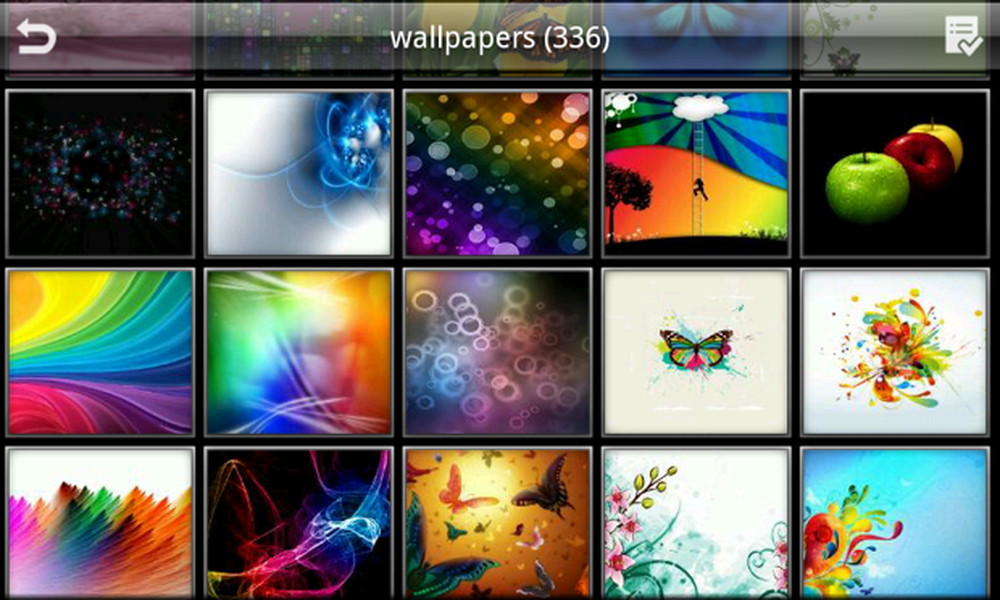
QuickPic I Landskap
Negativt aspekt
Den enda nackdelen med QuickPic som jag kan hitta är att det är en väldigt intetsägande applikation. Gränssnittet är enkelt men tråkigt. Att använda det är lite av en låt ned jämfört med den fina grafiken som implementerats i andra aspekter av Android, och den jämför inte med den raffinerade effekten av HTC Sense Gallery. Det är dock effektivt, och om hastigheten trummar skönhet för dig, blir denna nackdel dess största fördel.
Slutsats
Om du är på en telefon som inte kommer med en pimpad Galleri-applikation eller om du kör en anpassad ROM som erbjuder en lager Android-upplevelse, är QuickPic troligtvis din bästa insats för ett mer utvalt galleri som också är ganska effektivt. Jag har personligen ställt upp den som min standard Gallerivisare eftersom jag först fick CyanogenMod 7 på min HTC Desire Z, och jag har inte behövt eller ville öppna det vanliga Galleriet sedan dess. QuickPic är tillgängligt gratis i Android Market för enheter som kör Android 2.0 och högre.